Backtrack系统下安装VirtualBox虚拟机
Backtrack系统下安装VirtualBox虚拟机
目录
0×00 前言
0×01 前提
0×02 开始
0×03 完毕
0×00 前言

《虚拟机下Backtrack安装Vmware Tools》我的博文里面有人问backtrack5gnome下如何安装virtualbox,我就写篇博文出来吧…-0-不知道能解决他的问题不。。
0×01前提
首先,你的机子得连上网,
默认bt5是没有启动网络的,所以启动后需要手动启动网络。
启动网络方法比较多:(第一种)命令行下输入:start networking;(第二种)先用命令:ifconfig eth0 up,然后使用命令:dhclient eth0。
0×02 开始
向大家展示怎样在Backtrack中安装 VirtualBox 3.2。用VirtualBox你可以在一个主机操作系统中创建并运行客户操作系统(“虚拟机器”),比如Linux和Windows。有两种方式可以安装Virtual:在一些发行版下可以使用基于 PUEL license的预编译二进制版,或者使用通过 GPL发布的源代码安装。 本文将展示预编译方式安装VirtualBox 3.2。
本博文不给予任何类型的保证!我想说的是这不是安装这样一个系统的唯一方式。有很多种办法可以达到这个目的,只不过这一种是我所采用的。我也无法做出任何保证说这种方式就一定适合你!
从预编译二进制文件安装VirtualBox
首先打开一个终端(Applications > Accessories > Terminal):
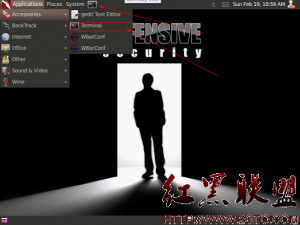
打开/etc/apt/sources.list…
命令:
sudo gedit /etc/apt/sources.list
然后在里边增加VirtualBox的仓库:
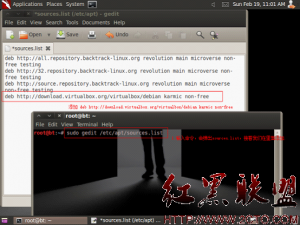
deb http://download.virtualbox.org/virtualbox/debian karmic non-free
然后VirtualBox仓库的公钥添加到你的系统…
添加完毕后我们点save保存一下。
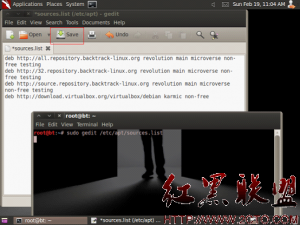
保存完毕后退出,接着输入命令:
wget -q http://download.virtualbox.org/virtualbox/debian/oracle_vbox.asc -O- | sudo apt-key add -
接着更新你的软件包数据库:
命令:
sudo aptitude update
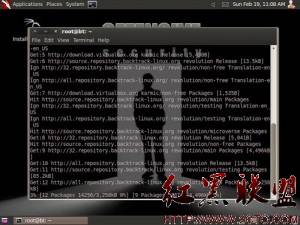
软件包数据库更新完毕后,我们用命令
apt-cache search virtualbox
(这个命令很强大-0-你需要的工具基本都能在这里搜索到。)
搜索一下看看,更新了没
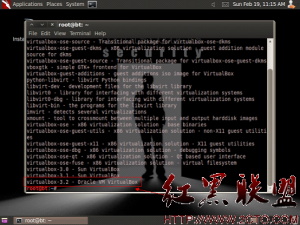
Virtualbox-3.2 躺在我们的软件更新数据里了- 0 – 可以进行下一步了。。
命令
sudo aptitude install virtualbox-3.2 dkms
(dkms这个软件包可以保证你的Linux内核版本改变以后VirtualBox主机模块能够正确的得到更新.)
输入完毕打回车键后,
Do you want to continue? [Y/n/?] 输入y,就会下载virtualbox-3.2了。
![]()
万恶的天朝网速,- -这个下载过程估计要几个小时。我恨。。。挂着下载吧,看部电影回来大概就差不多了。
安装过程中你会看到弹出一个画面:问你是否编译,按回车,然后选择yes。骚等一会就安装好了。
0×03 完毕
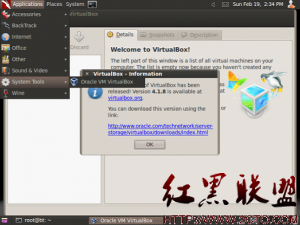
要启动VirtualBox就来这里: Applications > System Tools > Oracle VM VirtualBox (如果你看不到VirtualBox启动器, 登出桌面然后再次登录):
摘自 http://www.h4x0er.com/backtrack-an-zhuang-virtualbox.html
评论暂时关闭